
Comment installer et supprimer une application d'Apple Watch?
Comme tout autre iOS - appareil Apple Watch, il est pris en charge par l'installation et la suppression des applications. Comment faire cela va dire à notre article.
Apple Watch, de nombreuses applications ont été créées. Ils effectuent une variété de fonctions.
Dans un premier temps, seuls quelques programmes originaux ont été envisagés pour l'horloge. Tout d'abord, vous devez savoir que si l'iPhone ne vous avez pas, l'horloge ne fonctionnera pas. Par conséquent, vous devez nécessairement les deux appareils.
La plupart du temps les applications fonctionnent en arrière-plan. Autrement dit, vous pouvez activer le smartphone pour le film ou donner un enfant à jouer, mais les données importantes seront toujours venir en heures. Soit dit en passant, au moment il n'y a pas de langue russe dans le système. Mais encore, il y a un soutien pour la liste russe avec des réponses rapides en russe.
Donc, nous allons aller à la pratique.
Installation d'applications
- Lancer Apple Watch. smartphone
- Passez à la section Ma montre.
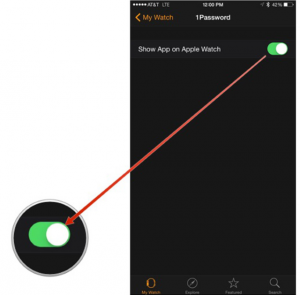
Section My Watch
- Sélectionnez l'application à installer dans le répertoire
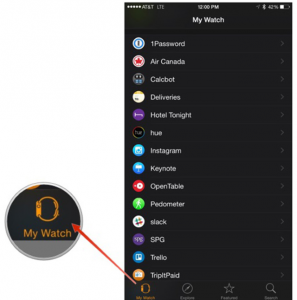
La sélection de l'application pour l'installation
- Faire une option actif Afficher sur Apple App Montre
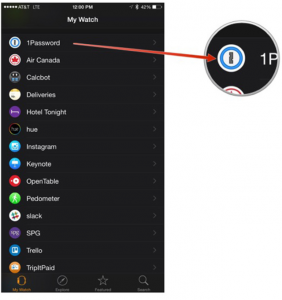
L'activation de l'application
Poster une telle application simple procédure se révélera être sur l'horloge et ils peuvent commencer à utiliser. En outre, l'application peut être retirée dans le même unchivel.
applications Suppression de l'interface d'horloge
- Sortir de l'écran d'accueil Utilisation du bouton En appuyant sur Couronne numérique.
- Cliquez sur l'icône de l'application. Maintenez jusqu'à ce que l'interface est évaluée.
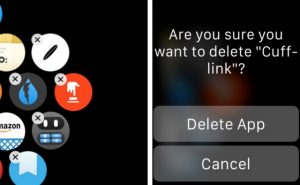
Suppression d'applications via Apple montre
- Une fois de plus, cliquez sur l'application afin que le bouton est mis en surbrillance "NS"
- Cliquez dessus et confirmez la suppression
applications Suppression de l'interface iPhone
- Lancer Apple Watch.
- Ouvert Ma montre.
- Sélectionnez un programme pour supprimer
- Faire face adjoings inactifs Afficher App.
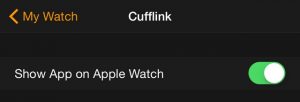
Suppression d'applications avec Apple via iPhone montre
Les deux méthodes sont assez simples - le premier est utile si vous devez supprimer une application, et le second est une liste complète.
